Comment utiliser l'arrière-plan du jour de Bing comme fond d'écran d'Ubuntu

Vous êtes un utilisateur de Linux, vous n'êtes donc naturellement pas le plus grand fan de Microsoft. Mais même vous devez admettre: Bing de Microsoft a de très belles photos sur la page d'accueil.
Vous aimez regarder ces images, mais vous refusez d'utiliser Bing. Qu'est-ce qu'un utilisateur Linux doit faire? Mettre en place leur fond d'écran pour utiliser ces jolies images, c'est quoi! Cela vous donne toutes les jolies images sans le Binginess réel. Et plus d'un passionné de l'open source a conçu des outils pour le faire. Soulignons deux options: une qui est facile à utiliser, mais qui a un filigrane, et qui est un peu plus complexe, mais sans filigrane
Option 1: Bing Wallpaper (avec un filigrane)
lorsque vous vous connectez à Ubuntu, et vérifie Bing toutes les quatre heures pour de nouveaux fonds d'écran. Le programme fonctionne dans les environnements GNOME, Cinnamon, Unity et Xfce.
L'installation est facile, si vous savez comment installer un logiciel à partir d'un PPA tiers. Si vous ne savez pas comment, ne vous inquiétez pas, il suffit d'ouvrir le Terminal et d'exécuter ces trois commandes, dans l'ordre:
sudo add-apt-repository ppa: whizzzkid / bingwallpapersudo apt-get mise à joursudo apt-get install bingwallpaperLa première commande ajoute le PPA Whizzzkid, qui offre le logiciel que nous voulons. La deuxième commande met à jour notre gestionnaire de paquets, afin que nous puissions voir le nouveau logiciel. La troisième commande installe bingwallpaper, le paquet que nous voulons.
Ce programme, une fois installé, fonctionnera en arrière-plan chaque fois que vous vous connecterez à Ubuntu. Fondamentalement, une fois qu'il est installé, votre fond d'écran sera réglé automatiquement, sans que vous ayez à faire quoi que ce soit.
Le programme ne fonctionnera pas après l'avoir installé: pour cela, appuyez sur Alt + F2, puis tapez "bingwallpaper . "
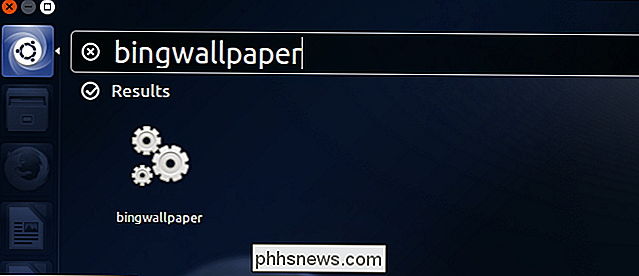
Votre fond d'écran changera automatiquement pour l'arrière-plan Bing d'aujourd'hui. Profitez-en!
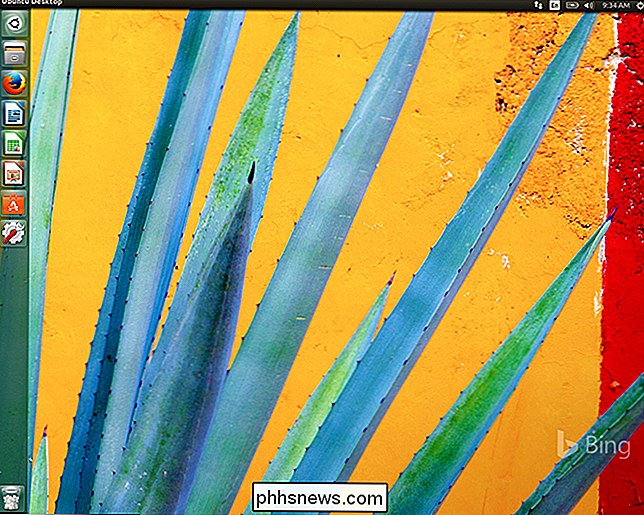
Le seul inconvénient: il affichera le filigrane Bing sur votre image. Je ne suis pas ravi à ce sujet, pour être honnête.
Option 2: Bing Desktop Wallpaper Changer (Pas de filigrane)
Si vous aimez cette idée, mais ne sont pas ravis par le filigrane Bing sur le fond d'écran, je suggère un script Python appelé Bing Desktop Wallpaper Changer à la place. Il est légèrement plus difficile à installer, mais il démarre également au démarrage et télécharge automatiquement les nouveaux fonds d'écran Bing chaque jour. Vous ne pouvez pas l'installer avec le gestionnaire de paquets d'Ubuntu.
A la place, vous devez télécharger la dernière version du script, puis allez dans votre dossier Téléchargements et extrayez le fichier ZIP.
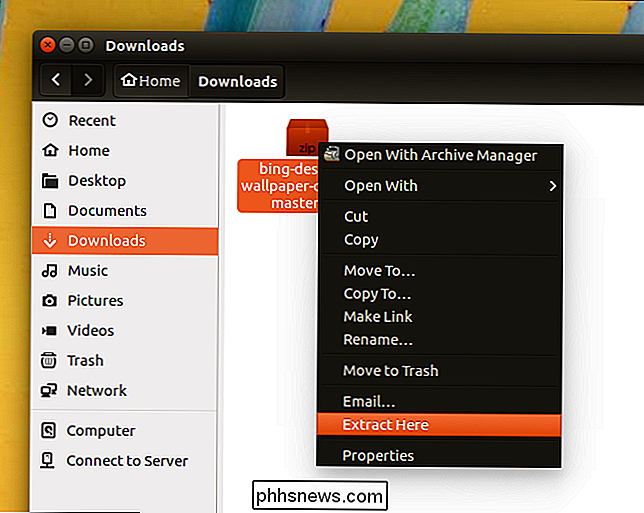
Ensuite, lancez le Terminal. Tout d'abord, nous allons passer au dossier que nous venons de créer en extrayant le script:
cd Téléchargements / bing-desktop-wallpaper-changeur-master /Et maintenant nous allons exécuter le script d'installation.
sudo ./installer.sh --installOn vous demandera si vous voulez installer le script sur / opt, ce que vous devriez faire à moins que vous ne le vouliez spécifiquement.
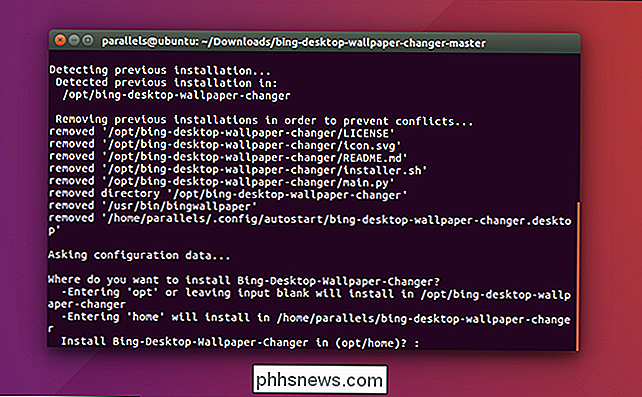
On vous demandera aussi si vous voulez créer un alias pour le programme, et si vous voulez que le script démarre automatiquement au démarrage. Nous vous recommandons de faire les deux - vous pouvez toujours le désinstaller plus tard.
Une fois le processus terminé, votre fond d'écran passera automatiquement au dernier fond d'écran Bing, sans filigrane.
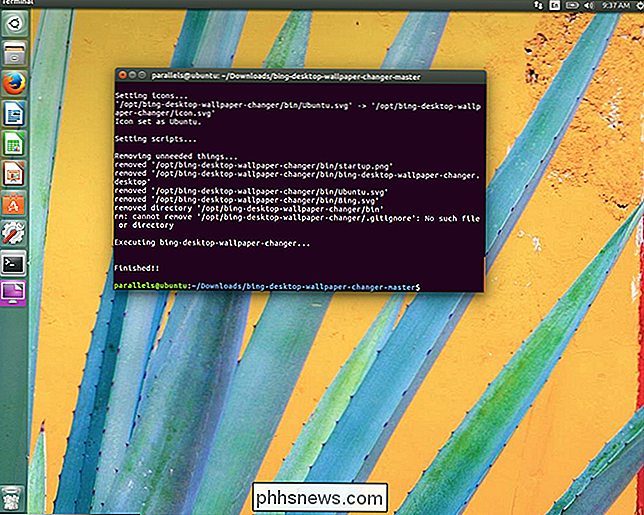
Pour désinstaller, vous devrez exécuter le programme d'installation Encore une fois, cette fois-ci avec le modificateur -uninstall:
sudo ./installer --uninstallC'est un peu plus compliqué, mais le manque de filigrane rend tout cela intéressant. Profitez de vos nouveaux fonds d'écran tous les jours!

Pourquoi les jeux MOBA comme League of Legends sont-ils si populaires?
Les Arènes de combat en ligne multijoueurs, ou MOBA, font référence à un sous-ensemble très spécifique de titres de stratégie descendants. Malgré des débuts modestes en tant que ramification des jeux de stratégie en temps réel, ces titres ont explosé au premier rang des jeux sur PC, gagnant des dizaines de millions de joueurs et occupant une place de premier plan dans le monde eSports (blech *).

Les différentes sortes de bureaux debout (et que vous devriez utiliser)
Le verdict est toujours sur si les bureaux debout, comme chose vérifiée , sont réellement meilleurs pour vous à long terme. En tant que personne ayant des problèmes de dos assez graves, je le jure et j'ai fait beaucoup de recherches sur les meilleures options, à la fois ergonomiquement et en termes de budget.



